은행, 증권사 홈페이지나 어플에 로그인할 때 다양한 인증종류가 있지만 아직까지 공동인증서(구. 공인인증서)로 로그인을 선호하시는 분들이 많으실 거예요. 스마트폰에 있는 공동인증서를 PC로 가져오는 방법에 대해서 알아보겠습니다.

스마트폰의 공동인증서를 PC로 가져오기
PC에서 공동인증서를 가져올 은행홈페이지에 접속합니다. 저는 농협을 주거래 은행으로 사용하고 있어서 농협 기준으로 작성해 보겠습니다.
▶ 농협 인터넷뱅킹 홈페이지의 인증센터로 접속해줍니다.

▶ 농협인터넷뱅킹의 접속하면 농협로고 바로 아래 [인증센터] 메뉴가 있습니다. 클릭 후 [공동인증서] > [인증서 복사]를 선택해 줍니다.
참고로 타 은행의 [인증센터] 메뉴도 모두 은행로고 근처에 위치해 있어 찾는데 어렵지 않습니다.

신한은행, 국민은행, 우리은행 홈페이지에서 캡처해 봤는데요. 모두 은행홈페이지 첫 화면의 로고 근처에 위치해 있습니다.

▶ 공인인증서 복사메뉴에서 인증서 가져오기(스마트폰 → PC)을 두 번 선택해 줍니다.
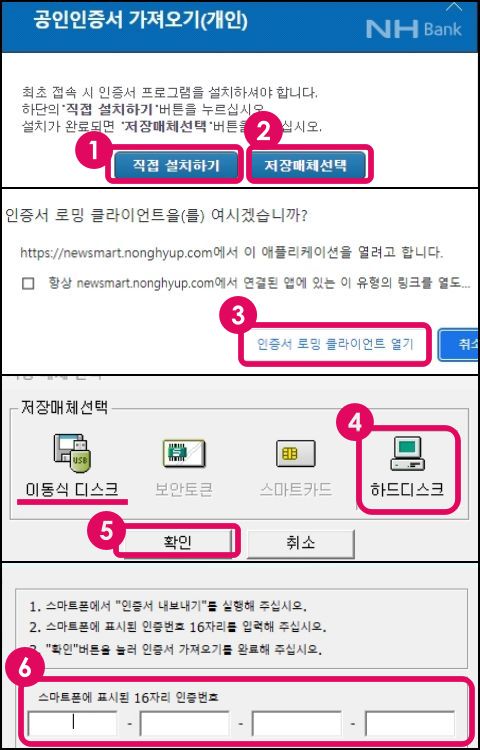
▶ 공동인증서의 PC저장 장소 선택
① [직접 설치하기]를 클릭하면 뜨는 [CertRoamingOpen.exe] 프로그램을 저장 후 더블클릭하여 설치해 줍니다.
② [저장매체선택]을 클릭하면 또 팝업창이 뜨는데요.
③ [인증서 로밍 클라이언트 열기]를 클릭해 줍니다.
④ 컴퓨터의 인증서가 저장될 장소를 선택해 주시면 되는데요. 저는 하드디스크를 선택했지만 USB에 저장하기를 원하시는 분은 [이동식 디스크]를 선택해 줍니다.
⑤ [확인] 버튼을 클릭하고 넘어갑니다.
⑥ 스마트폰에 표시된 16자리 인증번호를 입력하라는 창이 뜹니다.
⑥번까지 진행하고 스마트폰 농협인터넷 뱅킹앱으로 넘어가서 과정을 이어가줍니다.
앱에서 공동인증서 내보내기

▶ NH뱅킹 앱에 접속해서 우측하단의 [인증/보안]을 선택 후, [공동인증서(구 공인인증서)] > [인증서 내보내기] > [스마트폰 → PC] 선택해 줍니다.

▶ 스마트폰에서 PC로 공동인증서 내보내는 방법에 대한 안내화면이 나오면 [다음]을 클릭, PC로 내보낼 공동인증서를 선택하고 인증서 비밀번호를 입력해 줍니다. [인증서 업로드가 되었습니다]라는 메시지가 나오고, 인증번호 16자리가 보입니다. 이 인증번호 16자리를 인증서 가져오기를 진행하였던 PC 화면에 넣어주면 됩니다.

▶ 위 사진과 같이 스마트폰의 16자리 인증번호를 PC의 인증번호 넣는 칸에 넣고, 마지막으로 인증서의 암호를 입력하면 [인증서 이동이 완료되었습니다]라는 메시지와 인증서 복사가 완료됩니다.
공동인증서의 유효기간은 1년으로, 1년에 한 번씩 인증서를 갱신하고 다른 매체에서 사용하려면 공동인증서 내보내기, 가져오기를 통해 인증서를 복사해야 사용이 가능합니다. 이 포스팅이 도움이 되었으면 좋겠습니다.
'생활정보' 카테고리의 다른 글
| 주주총회 소집통지서 등 증권사 우편물 수신거부 방법 (0) | 2023.03.20 |
|---|---|
| 삼성페이로 현금영수증 발급하고 모바일 알림신청 하기 (0) | 2023.03.16 |
| 2023년 서울시 수소전기차 넥쏘 보조금 지원 (0) | 2023.03.09 |
| 설문조사앱 서베이링크로 앱테크 하기 추천인 F59182 (0) | 2023.02.28 |
| 탄소중립실천포인트 신청하고 최대7만원까지 인센티브 받자! (0) | 2023.02.17 |




댓글